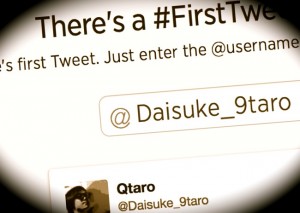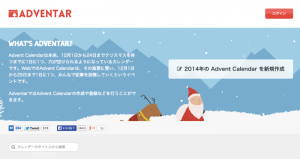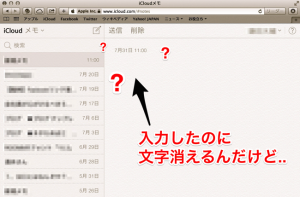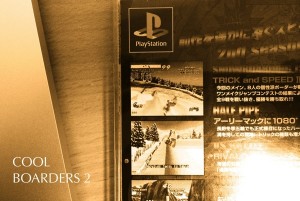「あれはいったい、なんなんだろう…(ぽけー)」
そんなことを思い始めてからもう1年以上経ったような気もしますが、先日ついに、ようやく、ラズパイこと「Raspberry Pi(ラズベリーパイ)」を購入しました。
とりあえず今の率直な感想を言うと「もっと早く買えば良かった…!」という感じです。
さて、このRaspberry Piですが。
ほとんどの方にとっては「ラズベリーパイ?お菓子?」だろうし、もし存在を知ってたとしても「あぁ、電子工作とかできるやつでしょ?」くらいのものだと思います。僕もそんな感じでした。
たしかにラズパイは電子工作ができるし、小さい子供がプログラミング・IT分野に興味を持つためのツールとしてもとても良いもの。でも僕が魅力を感じているポイントはそこじゃありません。
発売当初から幾度となく話題に上がり、ブームも落ち着いて来たように思えるラズパイですが、個人的にはむしろ2018年以降、これから真価を発揮するツールじゃないかな〜と感じてます。
そんなわけで!
ラズパイにちょっとでも興味持った方が「面白そう!」「自分も買ってみようかな!」となってくれるように、自分が購入前に下調べした内容を実際に触ってみた感想交えて「ラズパイってこんな感じのものだよ!」というのを軽くまとめておこうと思います。
ラズパイってそんなことができるんだ〜くらいの雰囲気はなんとなく掴めるかなと思うので、良ければ購入を検討している方は参考にしてみてください。
で、ラズベリーパイって何?

Raspberry Piはイギリスのラズベリーパイ財団が開発した、手のひらサイズのシングルボードコンピュータです。
「シングルボー…コン?え?え?」となる方が大半かと思いますが、要は「1枚のプリント基板上にコンピュータとして必要な機能を備えたもの」です。うん、全然分かんないですね。
ザックリ言うと「名刺サイズの小さなパソコン」
ま、百聞は一見にしかずということで。こいつがラズパイです。とっても小さい。

(↑なんかの家電からブッコぬいてきた部品の一部ではない)
一見ただの小さな電子基盤の端切れに見えますが、ここにCPUやメモリはもちろん、USB端子4発、microSDスロット、入力端子としてHDMIが搭載されていています。他にも色々。
そしてそして、更にキーボード、マウス、ディスプレイを用意し、OS(オペレーティングシステム:パソコンとして機能させるための基本ソフト)を入れると…あら不思議!
多くの人が普段から慣れ親しんでいるパソコンのように使えてしまうという。そんな感じの代物です。
大きさは文字通り名刺サイズで、スマホと比べてもこの通り!(バーン!!
て、やろうと思ったんですが手元になかったので代わりにみかんで失礼します。

冬はやっぱみかんですよね。ささくれ早く治したいです。
日本製ラズパイは、愛知県SGMO社(通称:ソニー工場)で制作
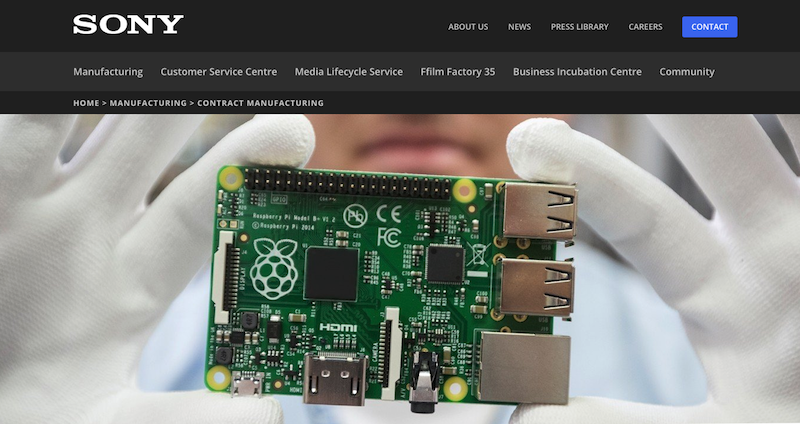
まず「ラズパイは日本でも作られている!」ということにびっくりされる方も多いのではないでしょうか。
自分も全然知らなかったんですが、日本で購入出来るラズパイは
- a)イギリスで作られた並行輸入品
- b)日本で作られた国産製品
のいずれかで、どちらもソニー製(イギリス製はウェールズにあるペンコイド工場というところで作られているらしい)のようです。
そしてb)の日本製に関しては、愛知県にある「ソニーグローバルマニュファクチャリング&オペレーションズ株式会社(略称:SGMO社)」が制作していて、こちらはなんとあのスマートフォンのXperiaと同じ工場とのこと!
ラズパイって日本製なの?
結論から言えばラズパイは日本でも作られている。現在RSが日本向けに販売しているラズパイのほとんどが日本で製造されたものだ。
(中略)
しかし今後発生するであろう「日本市場での更なる需要拡大」に対応できるよう、2016年10月より愛知県稲沢にあるソニーの工場でも製造を開始した。つまりラズパイは、同一設計製品を英国と日本の2拠点で製造・管理する「グローバル生産体制」を持つこととなったのだ。これにより日本国内向けの需要に迅速対応できるようになった。
↓自分がAmazonで購入したラズパイの外箱にも「Made in Japan」がしっかりと記されてました。

Linux系のOSと組み合わせてよく使われます
りなっくす…?となった方は、ここ注意です。
「パソコンのように使えるもの!」と先ほど説明しましたが、ラズパイは多くの方が日常使っているであろうWindowsやMac OSではなく「Linux(リナックス)」をベースにしたOSと組み合わせて使うことが基本となります。
当然WindowsやMac専用に作られたソフト・アプリは使えません。
何を当たり前のこと…と思うかもしれませんが「パソコンのようなもの」と聞くと、このあたり勘違いしてしまう方は少なくないので、念のため注意喚起でした。
ラズパイに最適化されたOS「Raspbian(ラズビアン)」
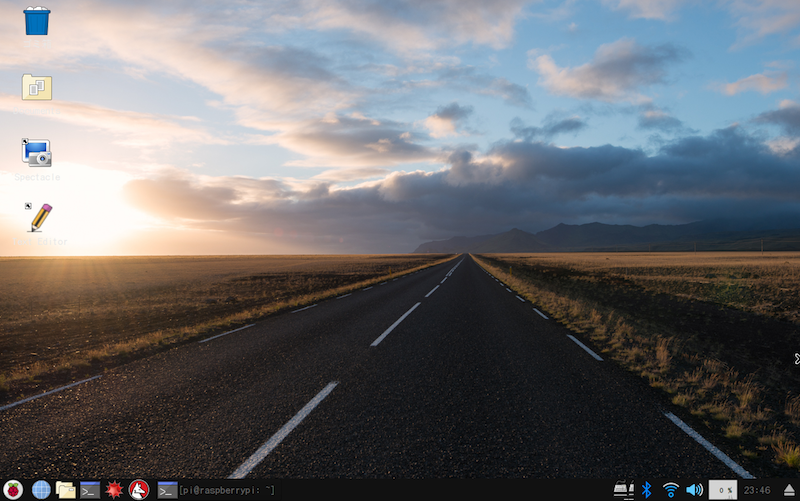
ラズパイを手にしたほとんどの方が一度は使うであろうOSがRaspbian(ラズビアン)です。
RaspbianはLinuxディストリビューション(←Linuxから派生したOSたちのこと)の一つ「Debian(デビアン)」をベースに開発されたOSで、名前からも分かる通りラズパイ用に開発されたOSです。
Linux初心者もWindowsのようなイメージで直感的に操作できる
Linuxと聞くと黒い画面でコマンド叩きながら操作を行う初心者には難しいOSというイメージを持っている方も少なくないかもしれません。
↓例えばこんな感じ。これだとちょっと慣れてない人には難しそうですが。。

↓Raspbianならこんな感じ。比較的Windowsと似たような操作感で操作することが出来るので、Linux初心者でも気軽に始められます(もちろん上記のようなコマンドでの操作も出来ます)。
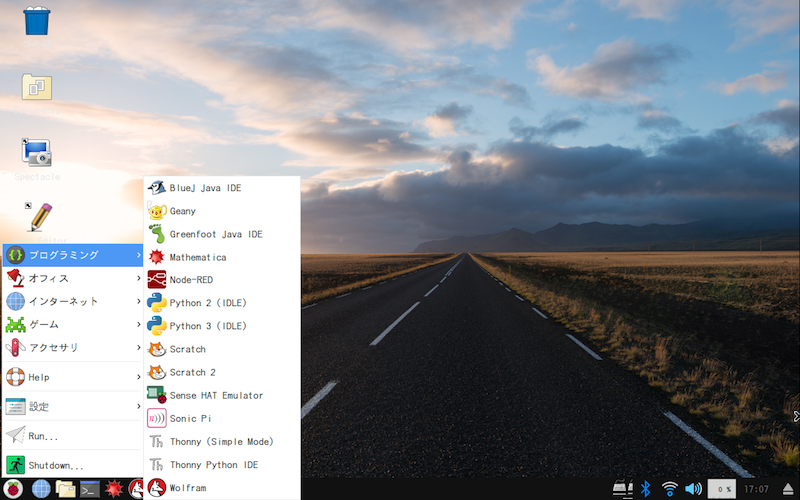
他にもRaspbianにはOffice互換ソフトがプリインストールされていて、Word、Excel、パワポのような資料が作れたり
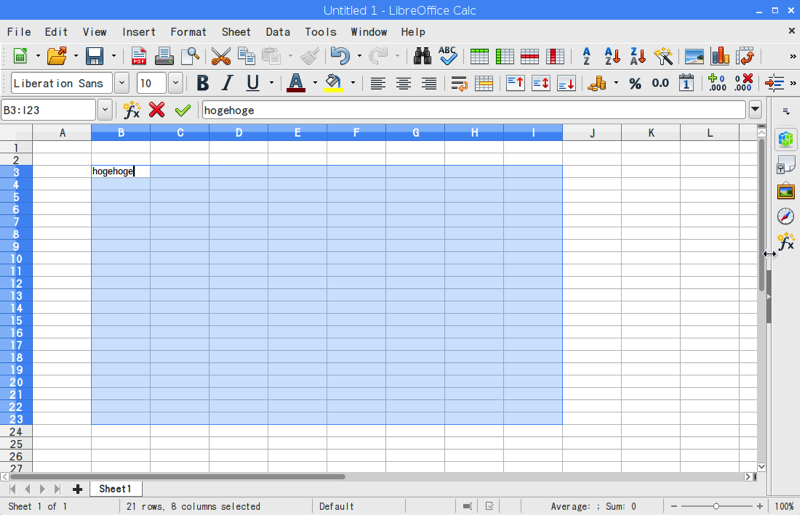
いつもーのようにネットサーフィン出来たり
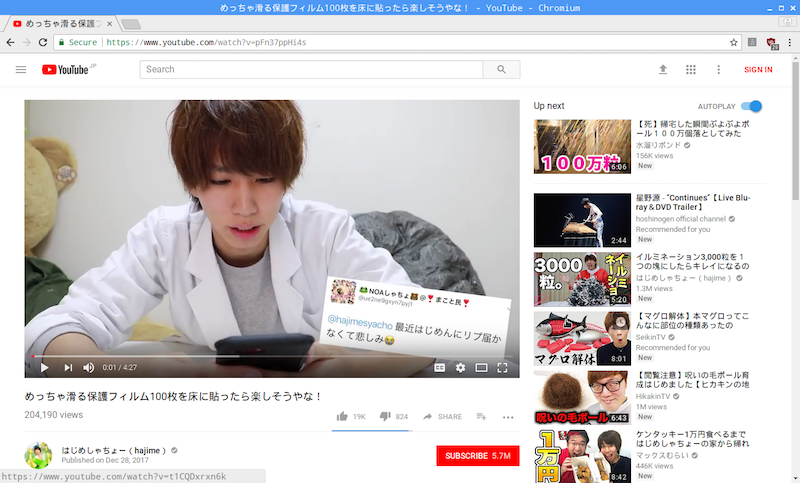
無料版のマイクラ(プログラミング教育用のPi Edition)がすぐにプレイできたりします。
なんか楽しそうでしょ?
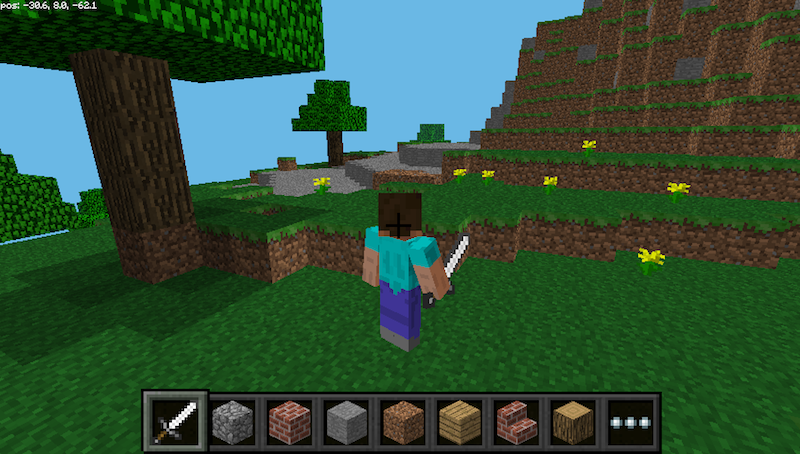
ラズパイは購入後OSを自分でインストールする必要があります。手順は公式サイトでも解説されていますが、Windowsパソコン(自作除く)やMacのように、買ってすぐ電源を立ち上げただけで使えるようにわけではないのでその点注意してください。
「買ったらすぐに使いたい!」
「OSインストールとかそんな難しいことしたくない!」
という方は、OSインストール済みのmicroSDが付属された「スターターキット」の購入がおすすめです。Amazonとかで探すと色々出てきますので、気になる方はそちらをチェックしてみてください。
その他、人気のUbuntuやCentOSも使えます
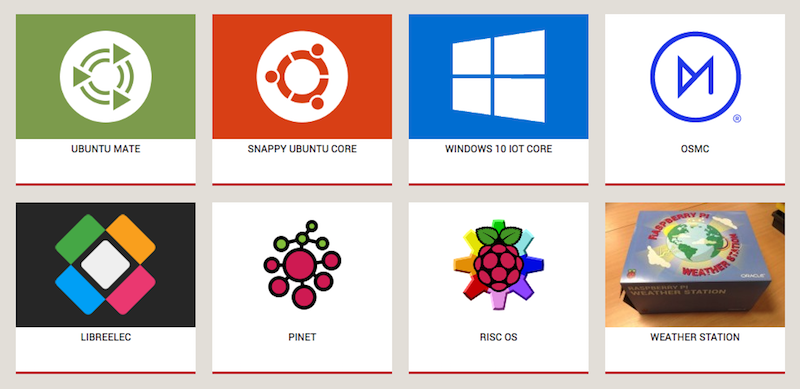
ラズパイで動かせるOSはもちろんRaspbianだけではありません。
Raspberry PiではLinuxディストリビューションを中心に様々なOSをインストールして使うことが出来ます。僕もそういったOSを手軽に触れる環境が欲しくてラズパイを買いました。
個人的にはUbuntu Mate、Windows 10 Iot Core あたりをそのうち触ってみたいですね〜。
上に載ってないOS、例えば商用サーバーでも良く使われているCentOSや、低スペックな化石PCを復活させてしまう軽量さ、使いやすいGUIで人気のUbuntu(ウブンツ)なんかも使えますよ。
そもそもラズパイはなぜ作られたのか?
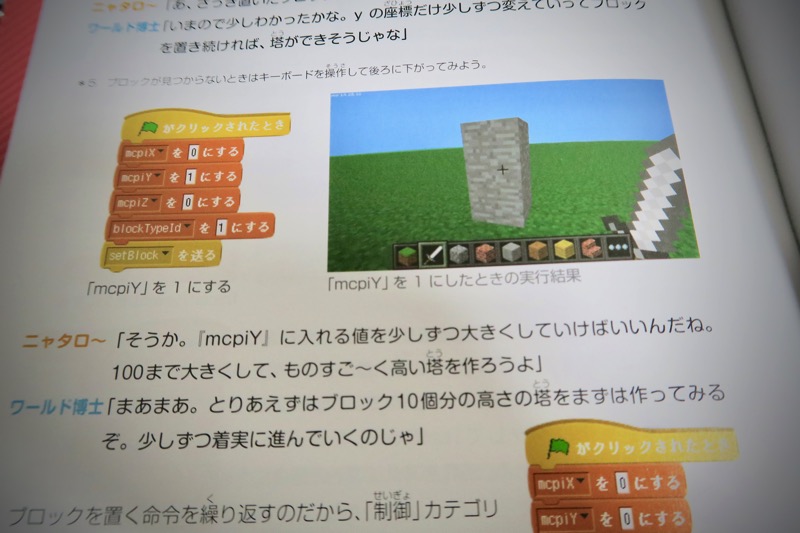
元々ラズパイは学校などの教育機関でプログラミング含む、IT分野の学習用途で使われることを想定して開発されたものです。
Raspberry Piは学校などにおけるコンピュータサイエンス教育を促進することを目的に、2012年に公開されました。 モデルチェンジを繰り返して2016年現在で累計1000万個以上出荷され、あらゆる目的で使用されています。
現状は海外での活用事例がほとんどですが、日本でも小学校などでプログラミング教育に活用されたこともあるようですね。その後どうなったのかは分かりませんが…。
「子供や若者に気軽にプログラミングを楽しんでもらえるように」という財団の想いもあり、5歳児程度〜中高生向けまで、日本語の書籍もそれなりに充実してます。
以下の本は僕も買ったものですが、日本語化をはじめとする初期設定やプリインストールソフトの基本的な使い方にも触れているので、子供だけではなくラズパイ初心者の大人にもおすすめです。
Web開発者・エンジニアから見たラズパイ
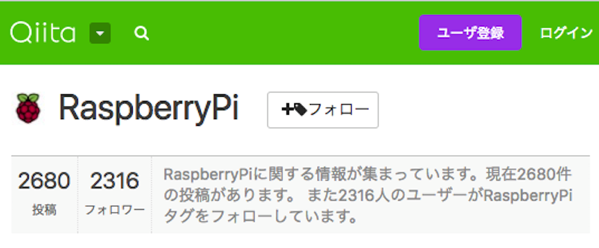
ラズパイは言ってしまえば「自前のLinuxサーバ」です。
言ってしまえばも何もその通りなんですが、初期(2012年頃発売)のラズパイに関してはスペック的にそこまで良い評判を耳にしてなかったこともあり、正直僕自身は実物を触ってみるまで「本当に使えるのか?」と懐疑的でした。
つまりは所詮「おもちゃ」なんじゃないかと。
で、実際に触って見てどうか?なんですが、感想としては「全く問題なさそう」です。
むしろ十分過ぎるスペックの立派なLinuxマシンだと思いました。
ラズパイはお遊び用のLinuxサーバとして最適
実際エンジニアの方がラズパイを検証用、趣味用のLinuxサーバとして使うケースは多く見受けられます。
例えばApatchインストールしてテスト用のWordPressブログを構築したり、MacやWindowsからアクセス出来る家庭用のファイルサーバとして活用したり、などなど。。その活用方法も無限大です。
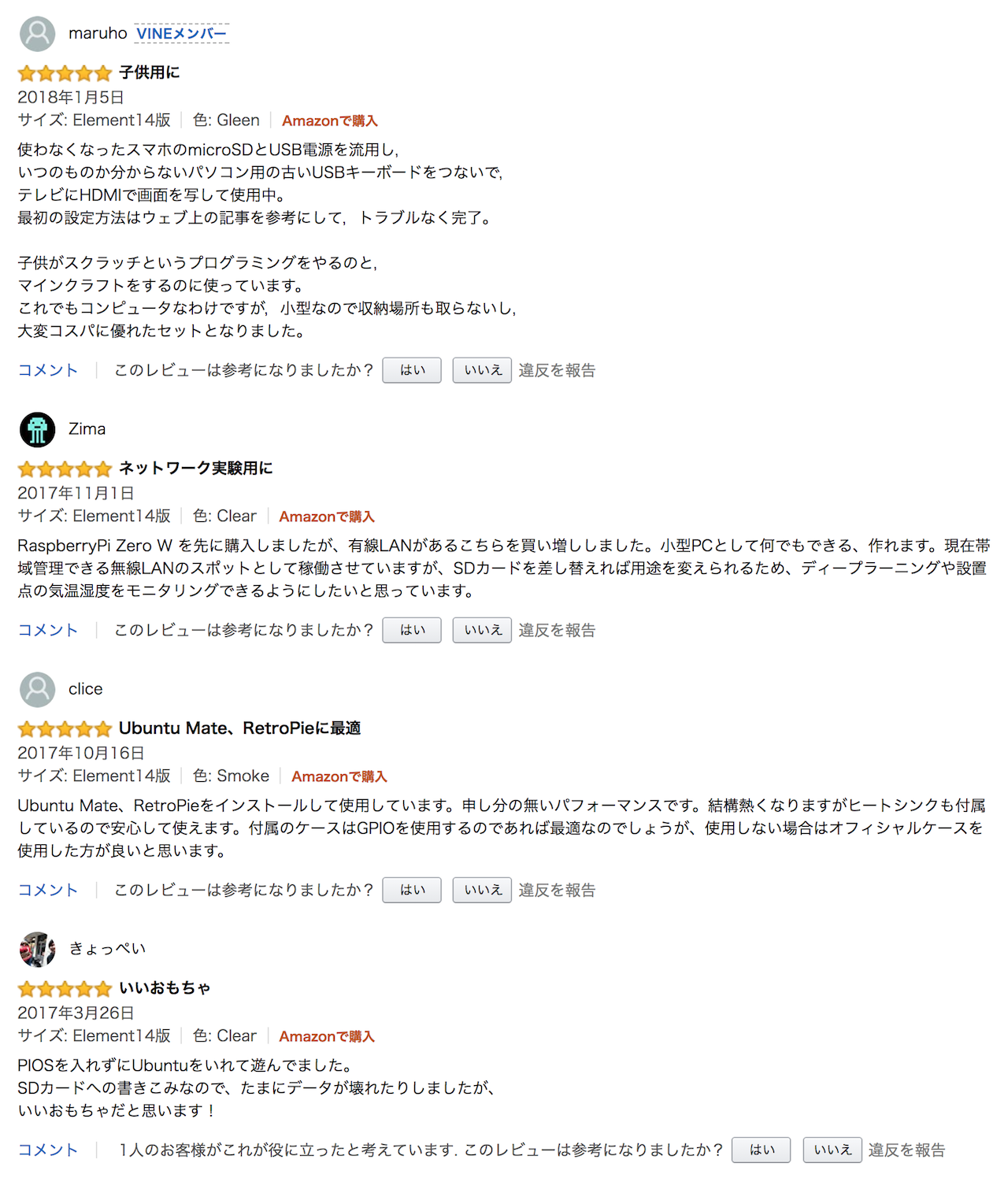
参考Amazonレビュー|Raspberry Pi3 Model B ボード&ケースセット
とにかく手軽。気を遣わない。使わなくなっても気にならない
で、こういう話をすると「VPSの方が手軽じゃね?」「VirtualBoxでLinux立てればええやん」なんて声も聞こえてきそうですが、普段使ってるPC・Macに余計なことせずに、自由に触れるLinux環境をたった5000円で手に入れることが出来る。それだけでもラズパイを持つ意味は十分あるんじゃないかなーと考えてます。
あとは先にも軽く触れましたが、ネットサーフィンがまあまあ快適にできてしまうくらいのスペックなので、お子さんのいる大人の方は、仮に使わなくなったら子供にあげるとかでも良いんじゃないでしょうか。
「これ、本当にシングルボード?w」ってくらい優秀なので、もし自分に子供がいたら(いないけど)お古の化石WindowsPCを渡すくらいならラズパイ渡すと思います。
ラズパイの活用事例:2018年、そしてこれからの妄想
さて、僕がラズパイにワクワクしてる理由がまさにこのあたりです。
これからラズパイがどういった分野で活用が進むかと言えば、やはりIot(Internet of things)、Deep learningあたりは外せないでしょう。
新しいPi 3は処理性能とオンボード接続性が高くなっており、アプリケーションの開発にかかる時間を節約できます。 モノのインターネット(IoT)設計に完璧なソリューションです。
2018年予測:ラズパイで更に加速する「Iot開発の民主化」
昨年2017年は日本でもGoogle homeやAmazon echoといったスマートスピーカーを筆頭に、家庭用のIotデバイスが注目を「集め始めた」年となりました。
こういった動きからも、今後Raspberry Piを筆頭に安価で高性能なシングルボードコンピュータが普及することで、PC・スマートフォンを飛び出した個人開発の動きが更に加速していくことは想像に難くありません。

Iot開発…というとやや大げさですが、「最近Iot興味あるんだよな」「ちょっと勉強してみようかな」という人(or 企業)にとって、何が開発のハードルになるかと言えば、やはり「ハードのコスト」でしょう。
特に個人がIot開発のため「だけ」に別途サーバーを借りたり、大掛かりな設備を手間暇金かけてとりあえずチャレンジしてみる、というのは現実的ではありません。
で、そこを現実的にしてくれるのが「ラズパイ」なんじゃないかなと。
「誰でも今すぐに始められる」環境を整えることは、その分野の発展のためにとても重要なポイントです。Iotに関しても誰でも手軽に開発がスタートできるプラットフォームがあれば、僕みたいななんちゃって野郎でも「ちょっと試してみようかな」という気になりますからね。

実験的なものや個人の趣味の範囲では既にラズパイを使用したIotの事例は多くあります。でもそれはまだ一部のマニアックな人向けのもので、一般的ではありません。
これから企業のIot製品が多くリリースされることで世の中的な認知が進み、加えて発売開始から十分な年月が経ち、生産体制が整ってきたことでシングルボードPCも手に入れやすくなる。
開発の民主化はこれまで以上に進み、より実用的、もしくはムーブメントを起こすようなプロダクトが生まれてくる。2018年はそんな動きが見られるのでないかな〜と妄想してます。
このへんの話に興味ある方は、先に挙げた「What is Raspberry Pi? – Five years of Pi!」や以下の記事あたりを是非チェックしてみてください。
きっと眺めているだけでもワクワクしてきますよ!
▼参考:Raspberry Pi 活用事例
参考RaspberryPiクラスタ製作記 第1回「スパコンを作ろう」|計算工学ナビ
どんな種類があるの?〜ラズパイのラインナップ
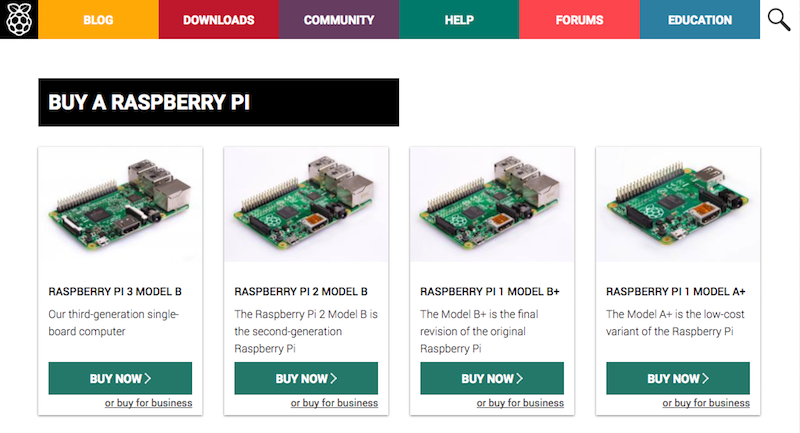
ラズパイは大きく分けると、普通サイズの「Raspberry Pi」と小型なフリスクサイズの「Raspberry Pi Zero」があります。
2018年1月現在、最もスペックの良い最新モデルは「Raspberry Pi 3 Model B」です。
ちなみにZero wは2017年夏頃に発売されたばかりということもあり、まだちょっと在庫切れが目立ちますね…。欲しい方は粘り強く探して見てください。
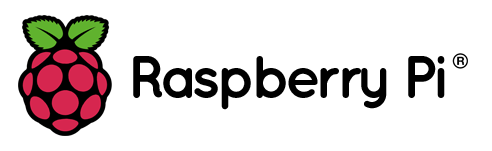
| 製品名 | Raspberry Pi MODEL B |
Raspberry Pi MODEL A |
Raspberry Pi MODEL B+ |
Raspberry Pi MODEL A+ |
Raspberry Pi 2 MODEL B |
Raspberry Pi Zero |
Raspberry Pi 3 MODEL B |
Raspberry Pi Zero w |
|---|---|---|---|---|---|---|---|---|
| 発売日 ※1 | 2012年4月 | 2013年2月 | 2014年7月 | 2014年11月 | 2015年2月 | 2015年11月 | 2016年2月 | 2017年2月 |
| CPUコア数 クロック |
シングルコア 700MHz |
シングルコア 700MHz |
シングルコア 700MHz |
シングルコア 700MHz |
クアッドコア 900MHz |
シングルコア 1GHz |
クアッドコア 1.2GHz |
シングルコア 1GHz |
| メモリ ※2 | 512MB | 256MB | 512MB | 256MB | 1GB | 512MB | 1GB | 512MB |
| GPU | 250MHz | 250MHz | 250MHz | 250MHz | 400 MHz (3D 250MHz) |
250MHz | 400 MHz (3D 300MHz) |
250MHz |
| USB端子数 | 2 | 1 | 4 | 1 | 4 | 1 ※3 | 4 | 1 ※3 |
| ストレージ | SDカード | SDカード | microSDカード | microSDカード | microSDカード | microSDカード | microSDカード | microSDカード |
| HDMI端子 | HDMI | HDMI | HDMI | HDMI | HDMI | miniHDMI | HDMI | miniHDMI |
| ネットワーク | LAN端子 | なし | LAN端子 | なし | LAN端子 | なし | LAN端子 無線LAN Bluetooth |
無線LAN Bluetooth |
※1)日付はWikipedia参照(イギリスでの発売日)
※2)GPU共用
※3)Zero、Zero WはマイクロUSB端子です
あ、フリスクサイズという表現に「何言ってんだこいつ?」と思われた方もいらっしゃるかなと思うので、以下動画貼っておきますね。
最高にCOOLです。フリスクだけに
本当に5000円なの?
ホントに約5000円です
タイトルの通りですが、嘘みたいですが、ホントに。
ちなみにこれは一番スペックの良い「Raspberry Pi 3 Model B」の価格で、買うお店・時期によって多少価格は上下しますが、大体本体のみで4200〜5500円程度という感じです。(※2018年1月時点)
いやこれはマジで安い。というか安すぎ…。
ラズパイが買えるおすすめショップは?
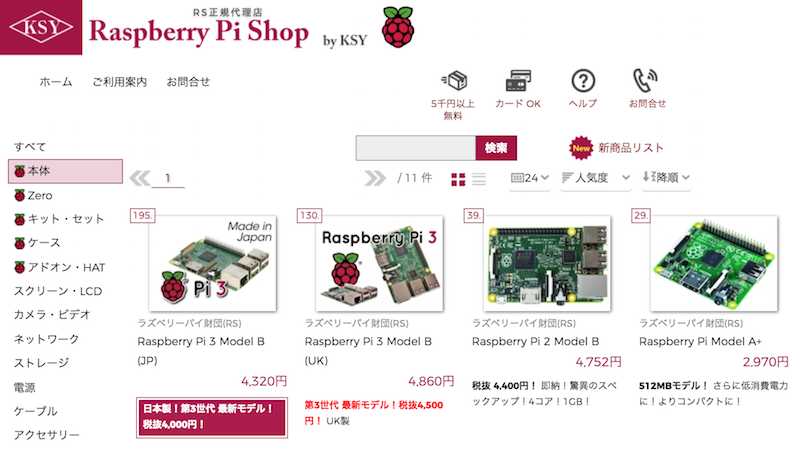
ネットで買うのがおすすめです。
世間一般から見てめちゃくちゃメジャーな商品というわけではないので、実店舗の取り扱いは少なめ。ネット購入が手軽で確実でしょう。
自分は購入したタイミングの在庫の関係でAmazonで購入しましたが、以下ネットショップでも購入可能ですよ。
都心部にお住いの方は実店舗で探してみてもよいと思います。秋葉原にある秋月電気通商やマルツ秋葉原本店あたりが有名。大阪ではシリコンハウスってとこでも買えるみたいです。
高額・転売商品に注意(特にAmazon)
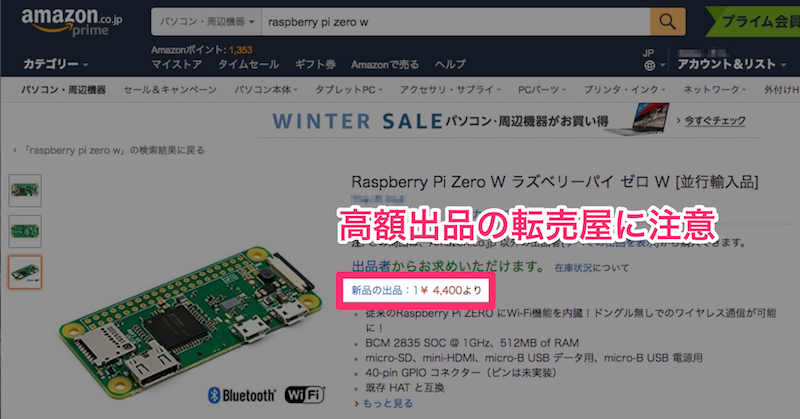
お決まりですが、実際に購入される際は転売屋の高額商品摑まされないように注意してください。
まぁ誰もがウンザリで注意喚起なんて必要ない気もしますが…念のため。
自分がAmazonで購入したタイミングでも、1300円程度で買えるZero wが普通に4000〜5000円で販売されていたりしました。色んなショップを見比べつつ、コメントや評価をしっかりチェックして買うようにしてください。
かわいいラズパイグッズが豊富な海外サイト「PIMORONI」も要チェック
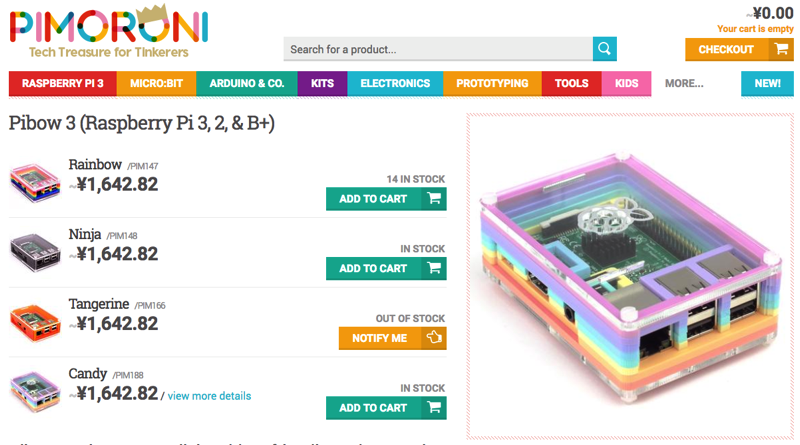
Pimoroni – Raspberry Pi, Adafruit, SparkFun from the UK
基板むき出しの「男くさいおもちゃ」なイメージのあるラズパイですが、女子受けよさそうなかわいいアクセサリもあります。
中でもRaspberry Pi関連のハードウェアを開発・販売しているイギリスの「PIMORONI」で取り扱ってるアクセサリがめちゃくちゃ可愛いです。個人輸入になりますが、PayPal決済も可能でそこまで購入の敷居は高くなさそうなので、僕もそのうち利用してみようかなと検討中です。
国内の販売店でも一部販売されていたりするので、気になる方はチェックしてみてください。
全然関係ないですが、ラズパイ女子と言えば池澤あやかさんですよね。尊い。
他に一緒に買わなきゃいけないものは?

ラズパイを動かすためには本体以外に揃えなくてはいけないものがいくつかあります。
まずパソコンは必須!
いつも使ってるPCがある方はそれでOKです。Windows、Macはどちらでも大丈夫です(OSインストール済みのmicroSDカードがある場合は不要)。
それ以外はほぼほぼ「パソコンを使うために揃えなくてはいけないようなもの」という感じなので、代用できるものがある場合はほとんど買わなくて済みます。
僕が実際に購入したもの / 使っているもの
自分がラズパイ「3」(←ここ重要!)を使うために実際に買え揃えたものを一通り貼っておきます。
同じものを揃える必要は全くありませんが、一応全て動作確認済みなのでパーツ選びの参考にお使いください。ちなみにマウス以外、全てAmazonで購入しました。
▼ 新しく購入したもの
本体は電源アダプタとセットのものを購入。ラズパイ3から「2.5A」以上推奨となったため、スマホ等の充電器(2A程度)では電力不足で動作が不安定になる可能性があります。電源選びは慎重に!
ケースはファン付きをチョイス。「初期のラズパイには対応してるけど3には対応してない」みたいなものも中にはあるので購入する際はしっかりチェックしましょう。
microSDカードはSamsung製のClass10、32GBを使っています。
64GB以上だとなにやら面倒くさい作業が発生する、というのをどこかで目にしたので32GBをチョイス。良くわからない方は動作報告が多数ある16GBか32GBを選ぶのが良いかなと思います。
ちなみに先のラインナップの表にも記載しましたが、サイズは初期型のラズパイのみ通常サイズのSDカード、以降のモデルはmicroSDです。間違えないように注意!
マウスはロジクール製のUSBレシーバー付きの無線タイプ。問題なく使えてます。
▼ 元々持っていたもの
ディスプレイはとりあえずWindows用のものと共用で使用中。
キーボードは使わずに眠っていたロジクール製。こちらもマウス同様USBレシーバー付きの無線タイプ。動作も問題なしです。
▼ そのへんに転がってたもの
ディスプレイとラズパイを繋ぐHDMIケーブルはありもので間に合わせ。
買うなら以下あたりでしょうか。両端タイプAオスのものであればなんでも良いと思います。
USBのSDカードリーダ。WindowsまたはMacを使って、ラズパイにインストールするOSのイメージファイルをmicroSDに書き込むために使用します。microSDカードを読み込めるPCをお使いであれば不要です。
僕のは大分昔に買ったものなので、もし買う必要がある方はもっと新しい製品を選んでいただければとー。
5000円で手に入る、オトナも本気でも遊べる「おもちゃ」
さて、いかがだったでしょうか?
「なるほど、ラズパイってこういうものなのか〜!」というのがなんとなくでも伝われば幸いです。
プログラミングの勉強ができて、ネットサーフィンはもちろんYouTubeもそこそこ見れてしまうくらいのスペックで、Webサーバーとして使えばWordPressをインストールしてブログが作れたり、なんならマイクラのマルチ鯖だって立てられる。RaspbianOSもとっつき易く「これからLinuxを勉強しようと思ってる!」なんて方もラズパイなら無理なく入門できそうです。
エンジニアやアプリ開発者の方はもう、間違いなく楽しめるでしょう。
「こんなに手軽にLinuxが動かせる環境が手に入る時代になったか…!」
と軽く感動、いや笑えてすらきます。
SSHでコマンド叩くだけでなく、VNCでリモート接続したり、AFPでファイル共有したりも簡単なので、Linux全然分からん〜って方でも結構使いどころあるかなと思います(ちょうどこの記事書くためにラズパイで撮ったキャプチャをMacから取得したかったのでそのあたり設定してみた)。
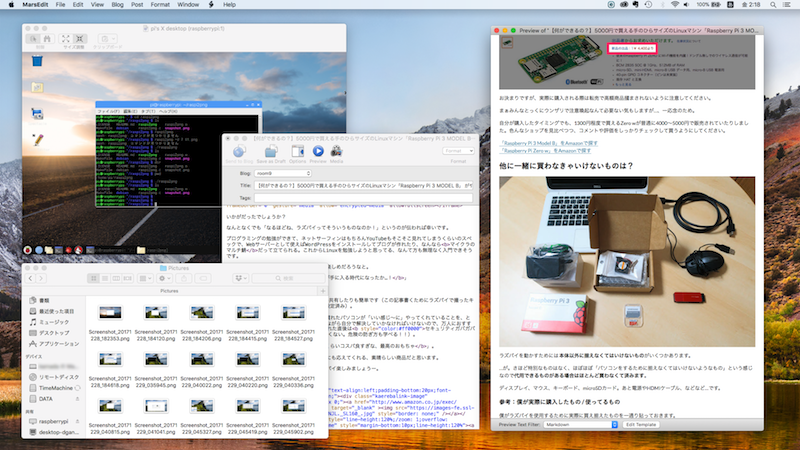
もちろん、WindowsやMacのような普段使い慣れたパソコンが「いい感じ〜に」やってくれていることを、ときに黒い画面に呪文のようなコマンドを打ちながら自分で解決していかなければいけないので、万人におすすめできる物ではありません(ラズパイはOS入れた直後はセキュリティガバガバです。データだっていつ消えてもおかしくない。危険の防ぎ方も学べる!!)。
オトナもこどもも楽しめる「申し訳ないくらいコスパ良すぎな、最高のおもちゃ」。
見方使い方を間違えなければ、遊びにも本気にも応えてくれる、素晴らしい商品だと思います。
興味ある方はぜひ一度お試しを。一緒にラズパイ楽しみましょうー。
ではではこのへんで〜。